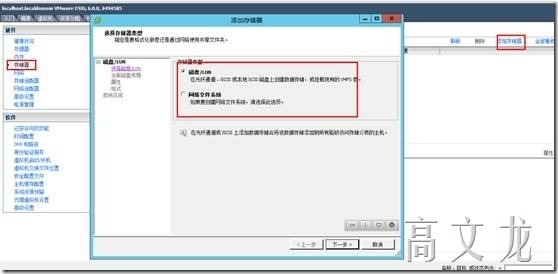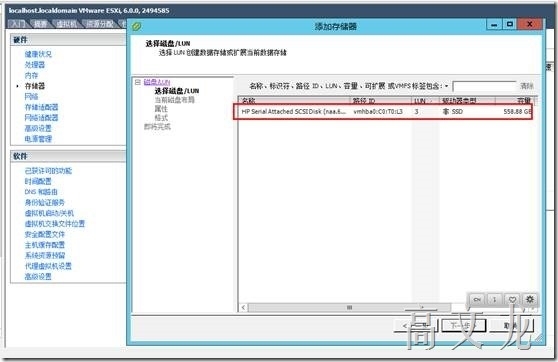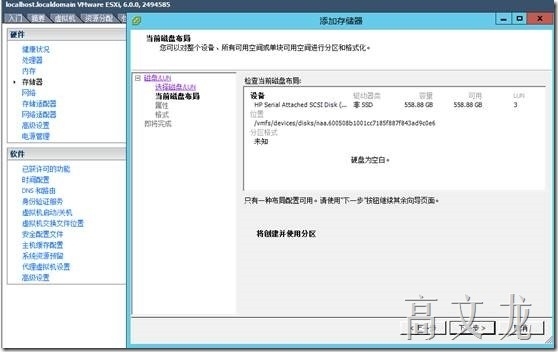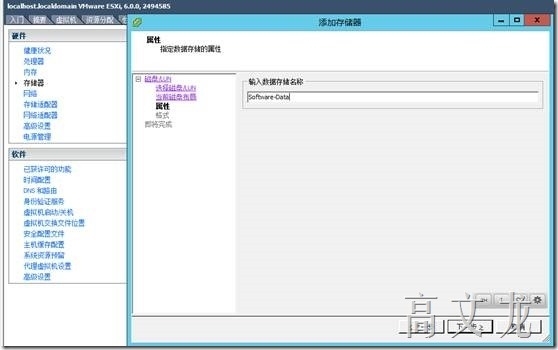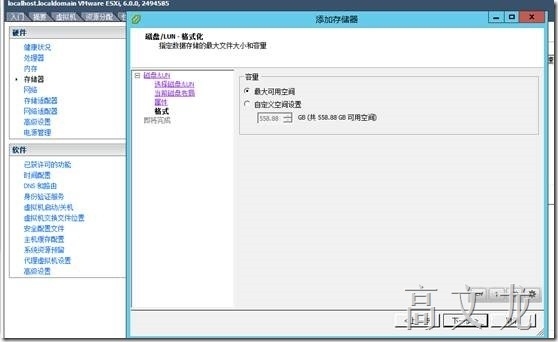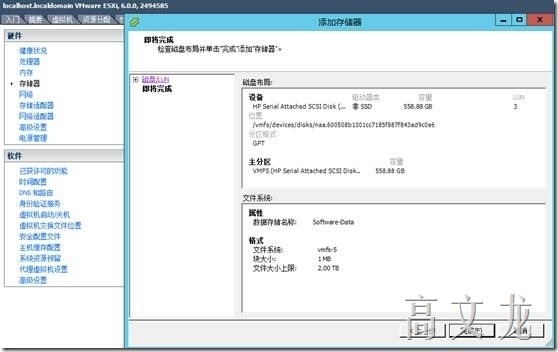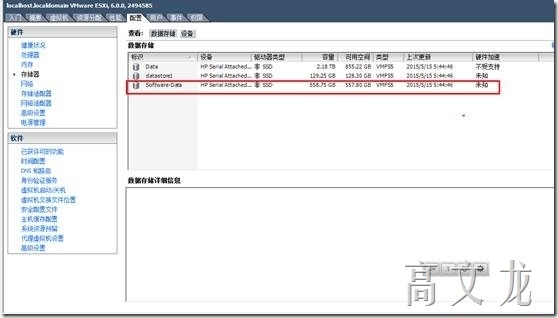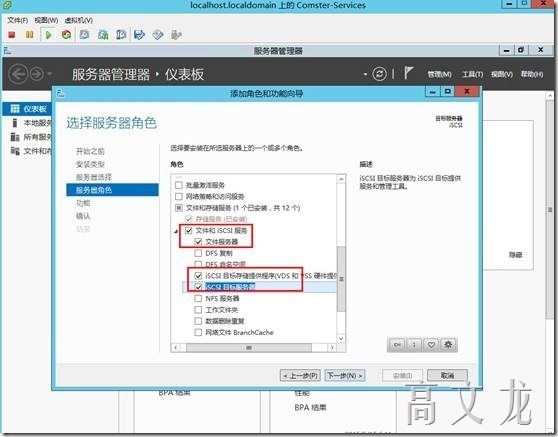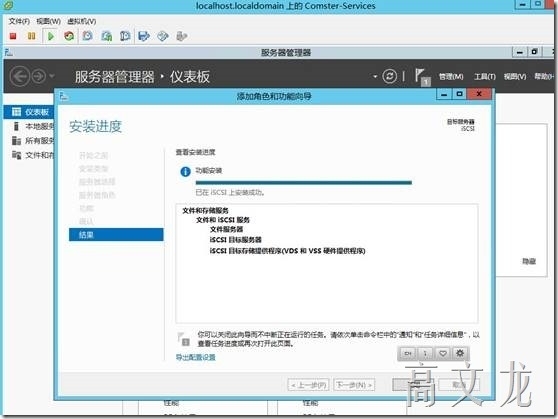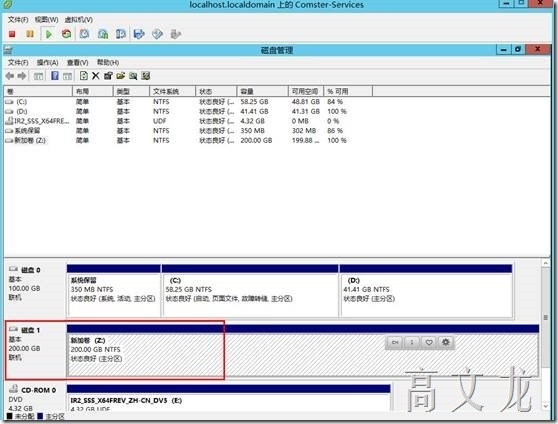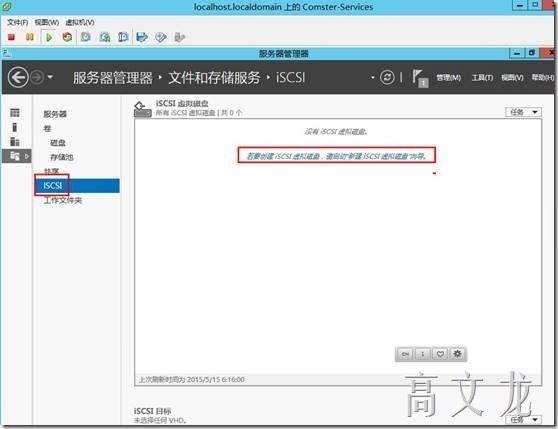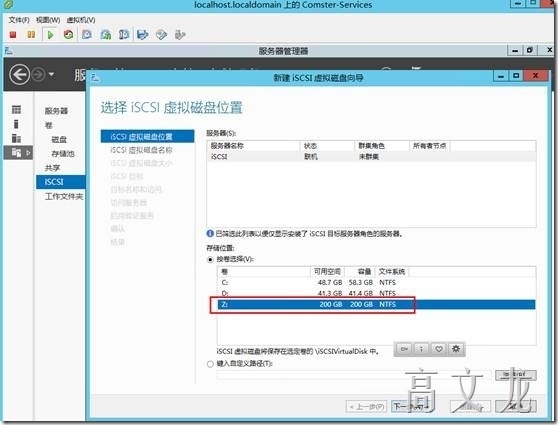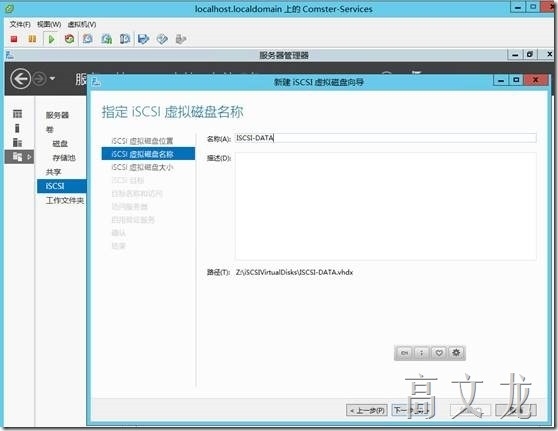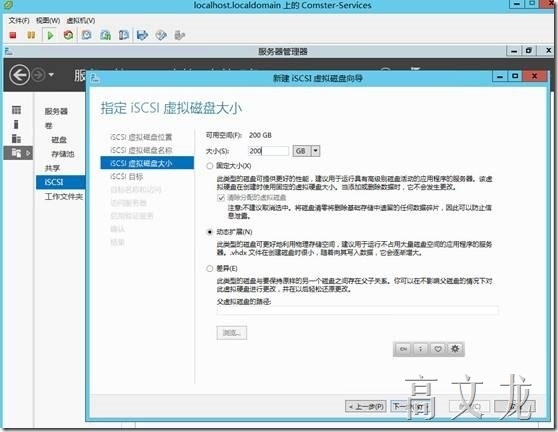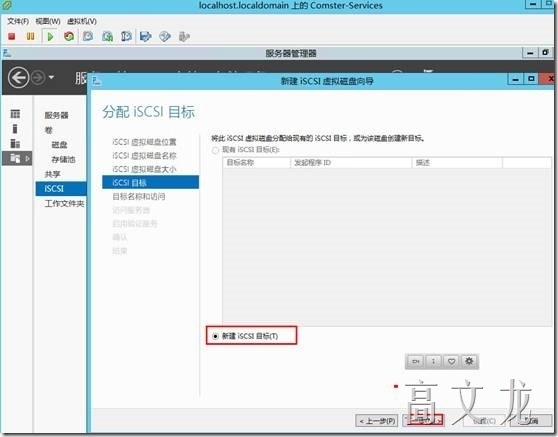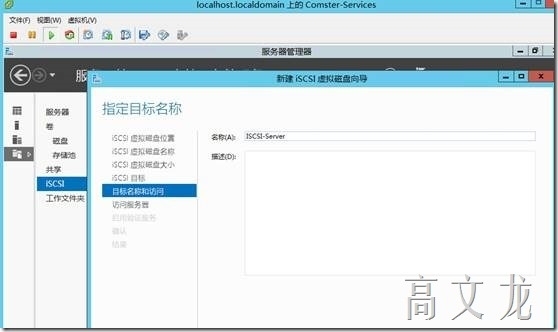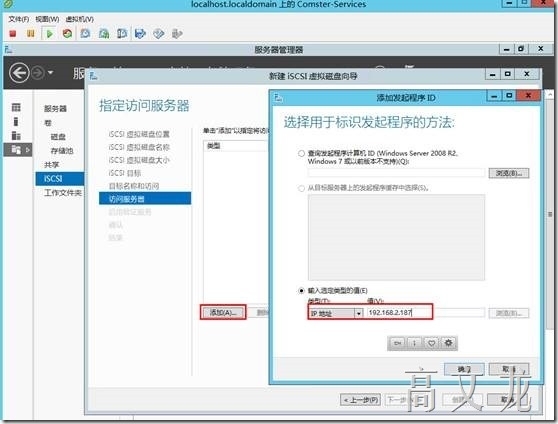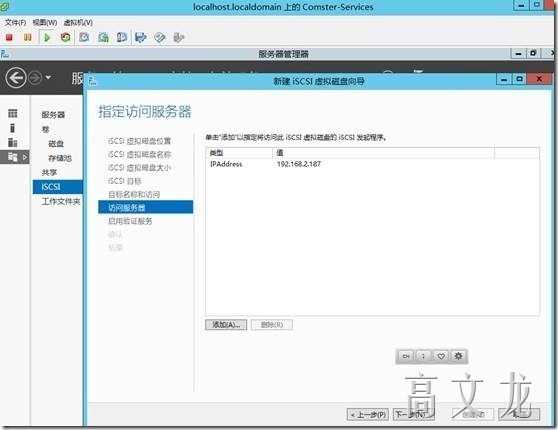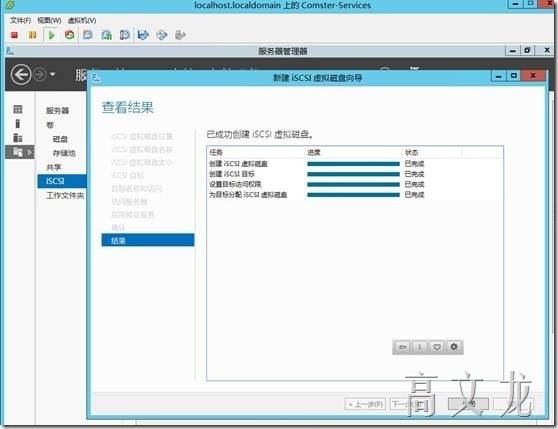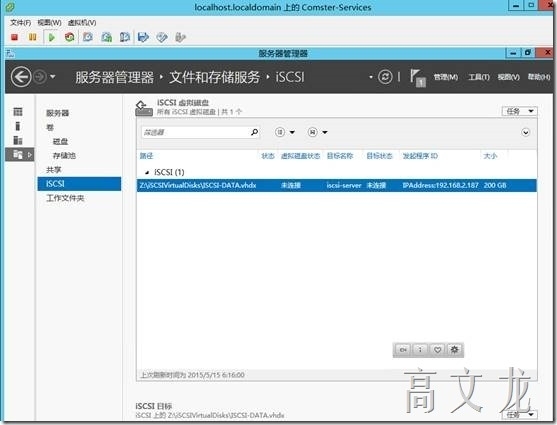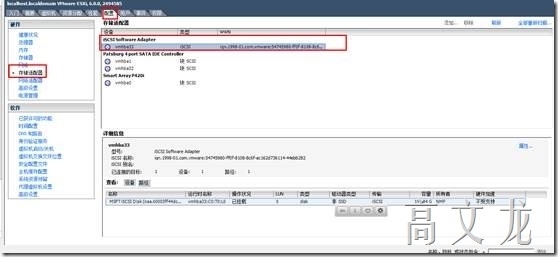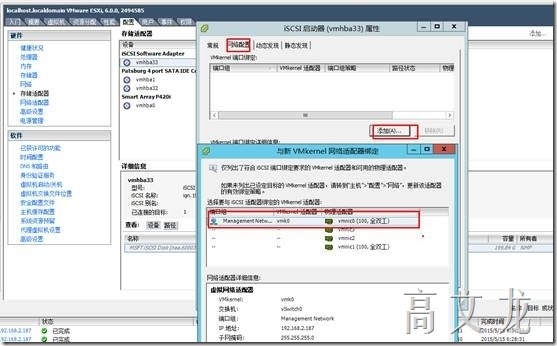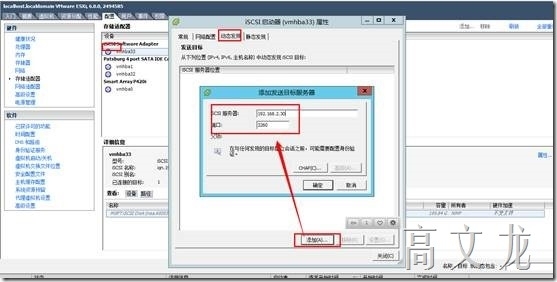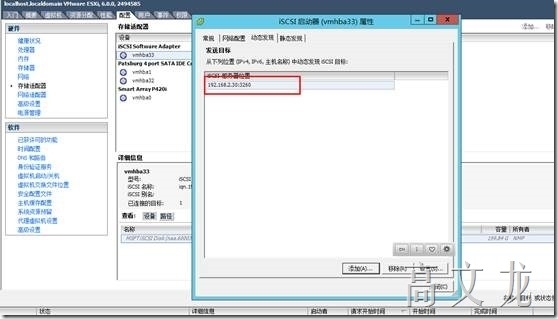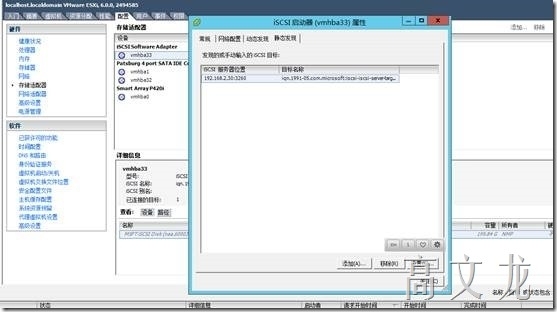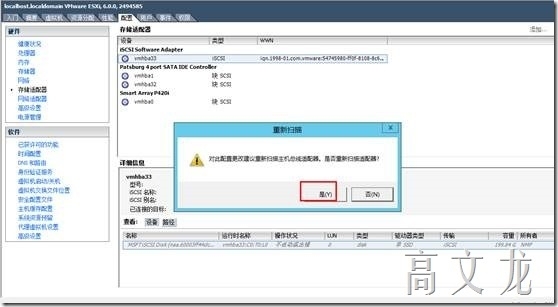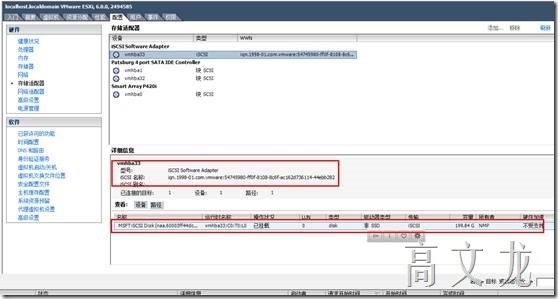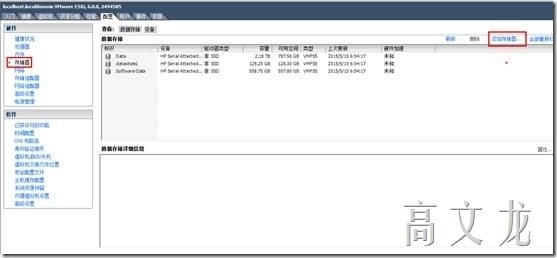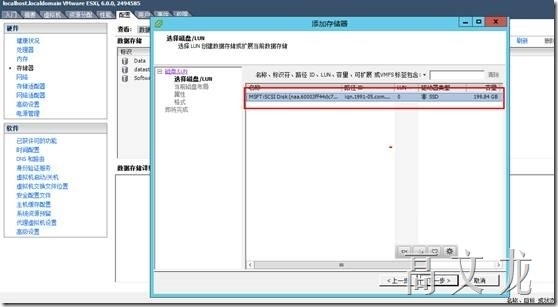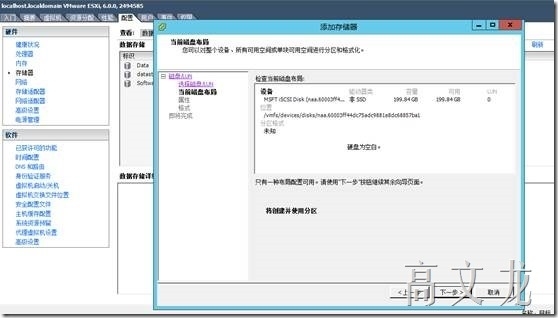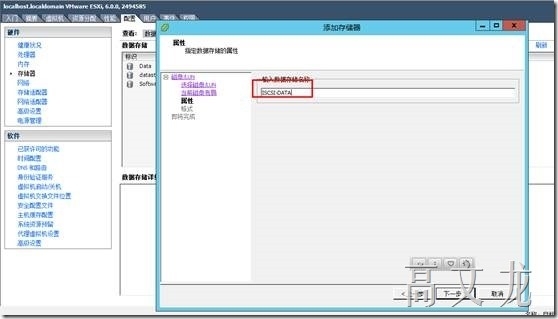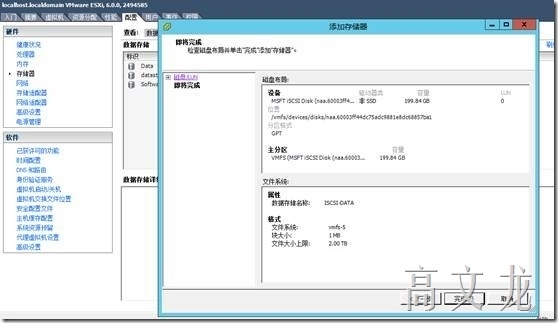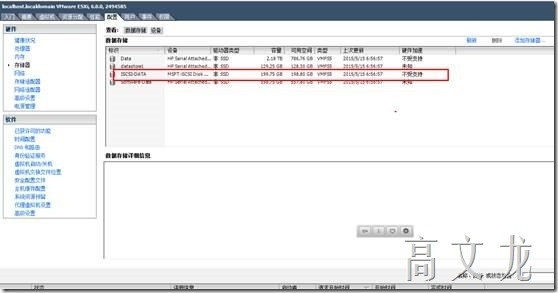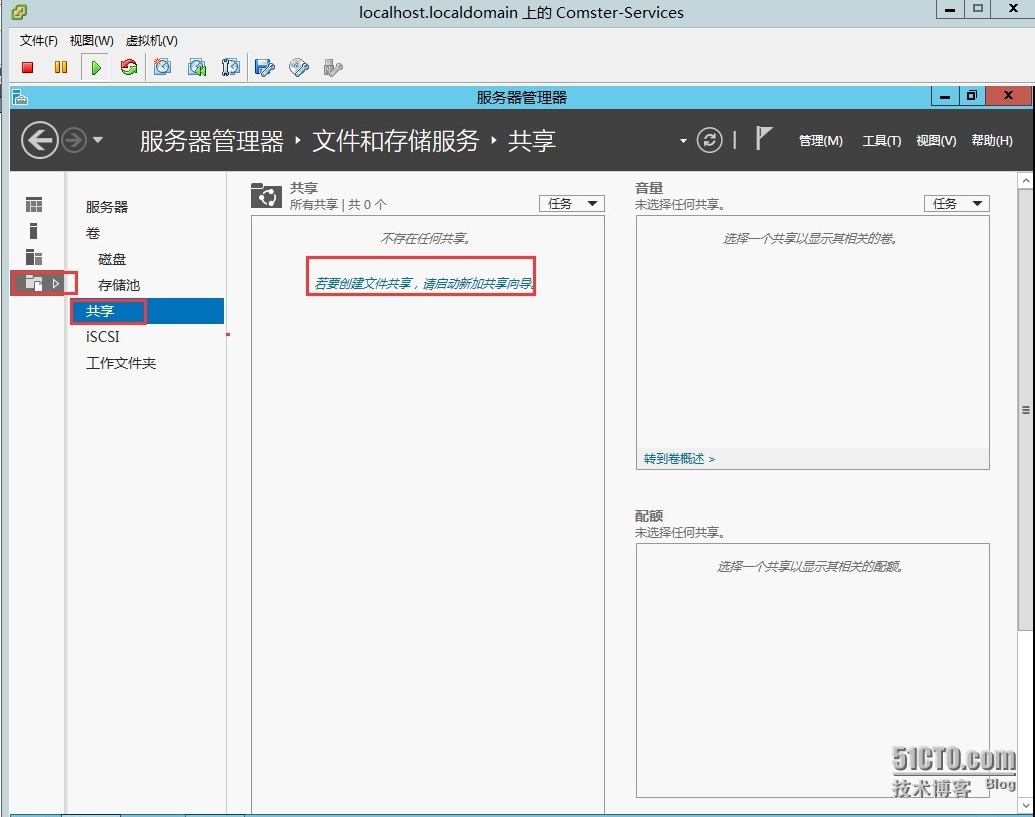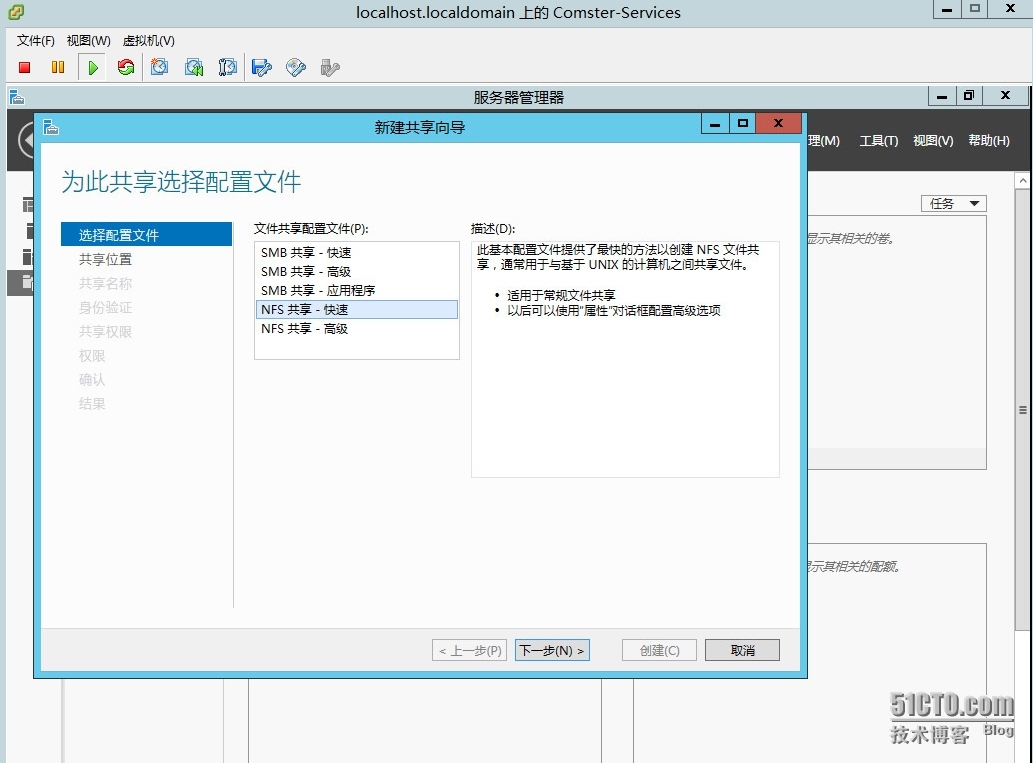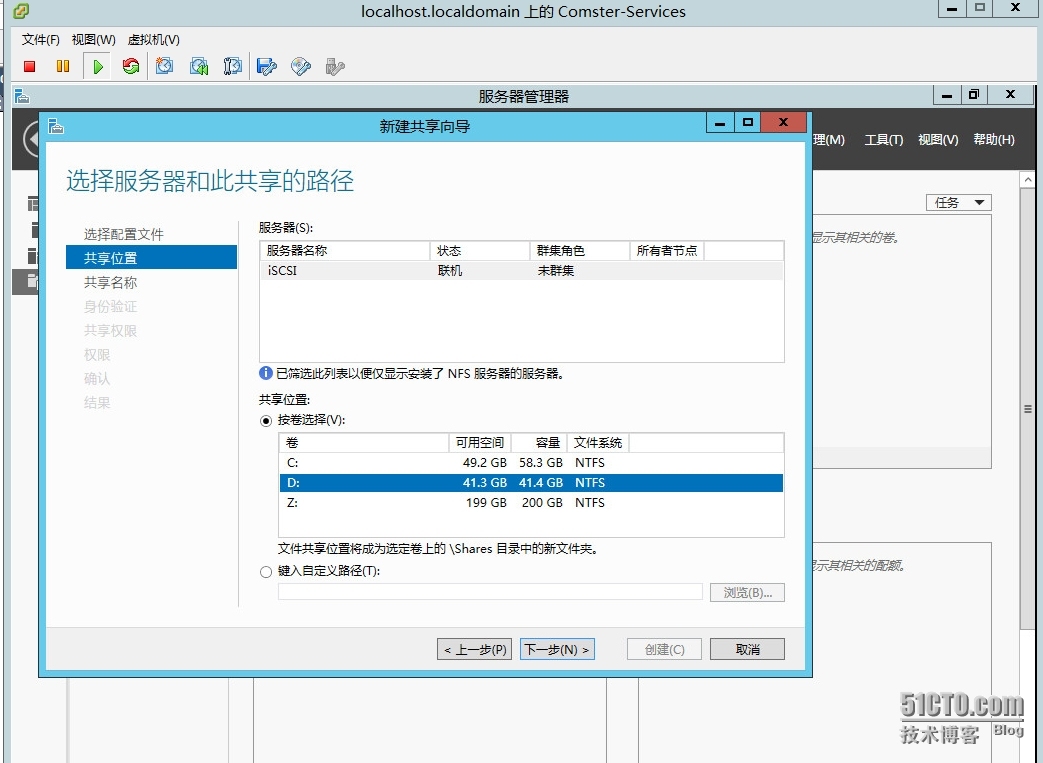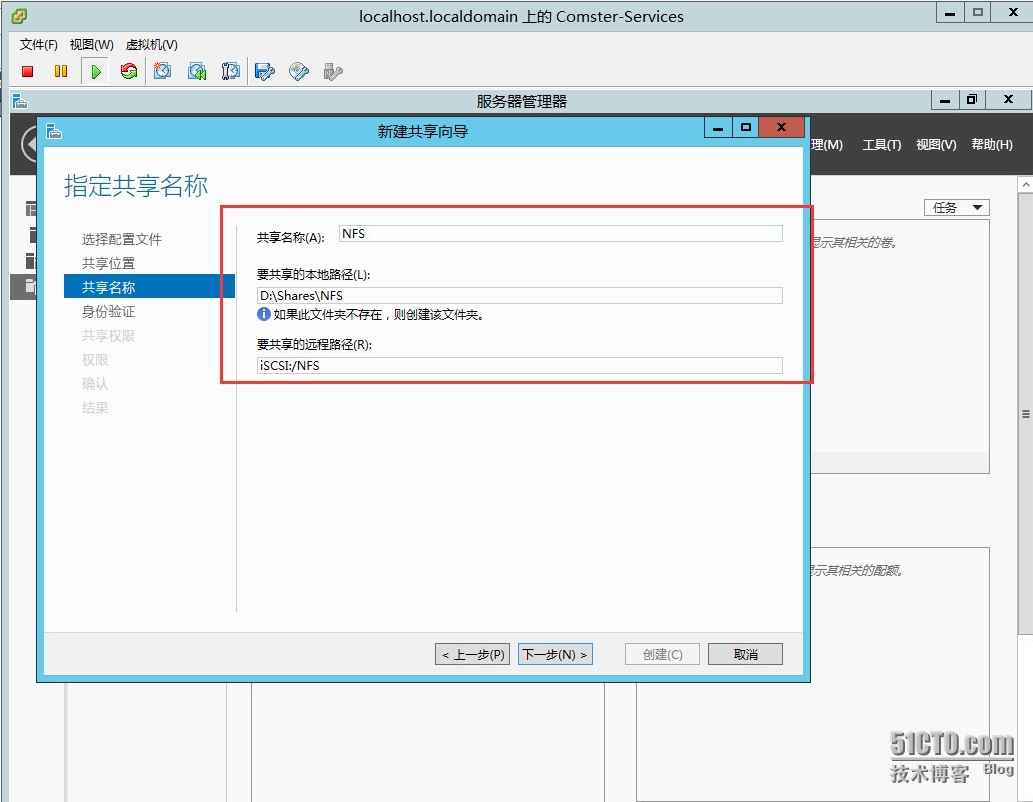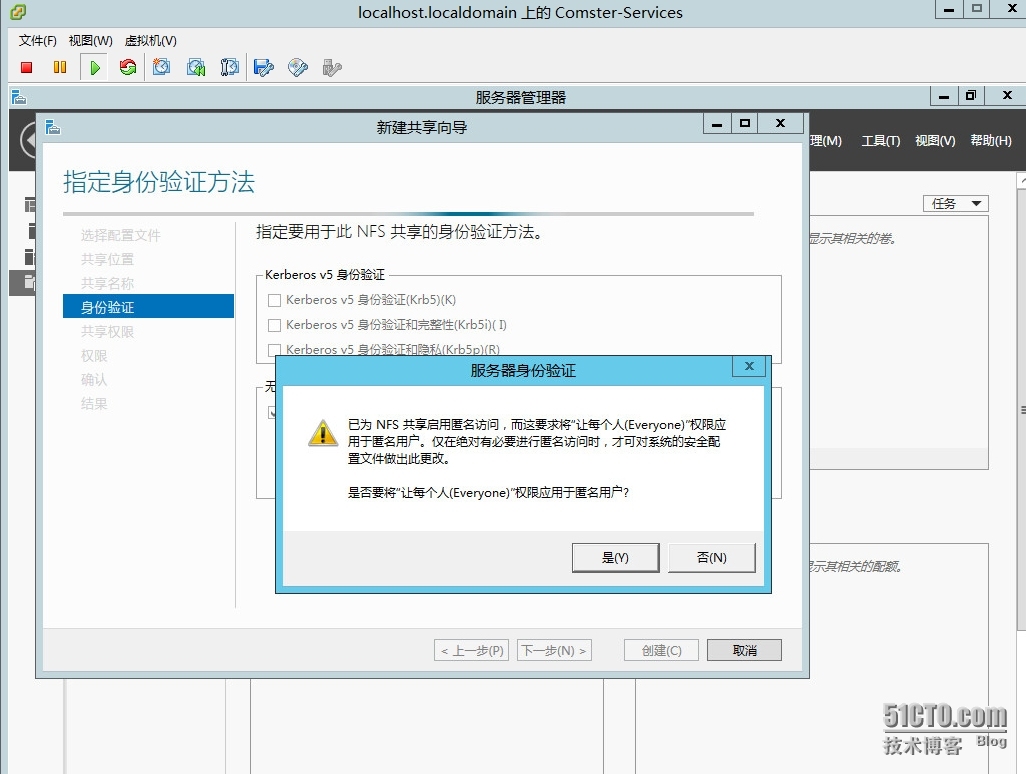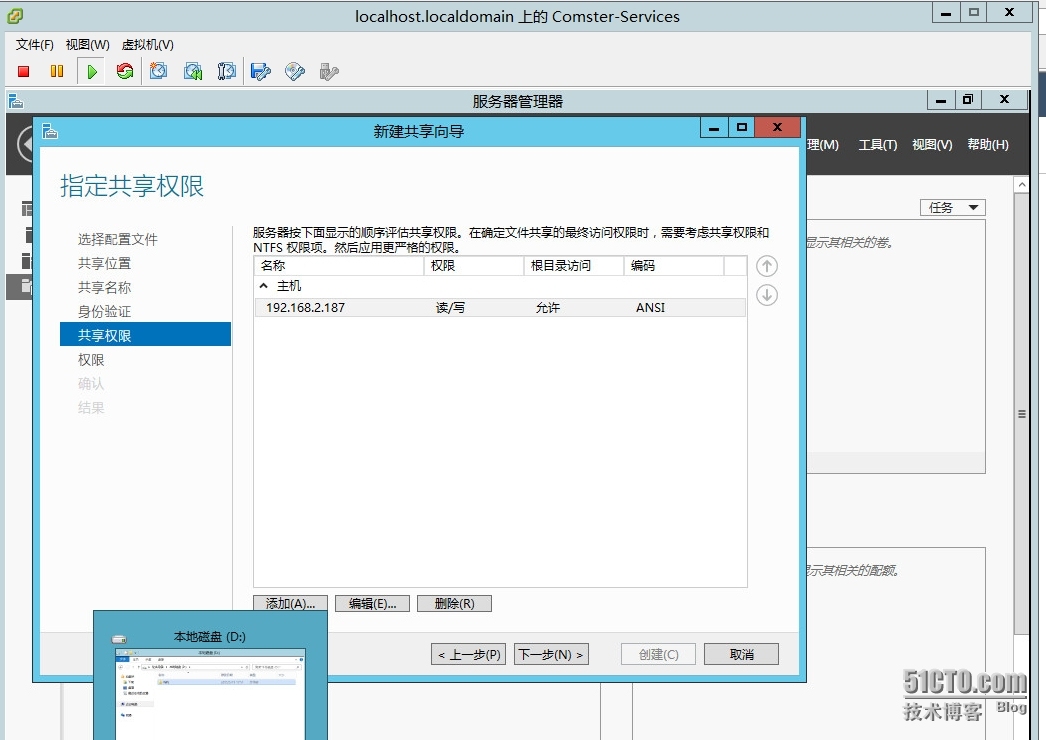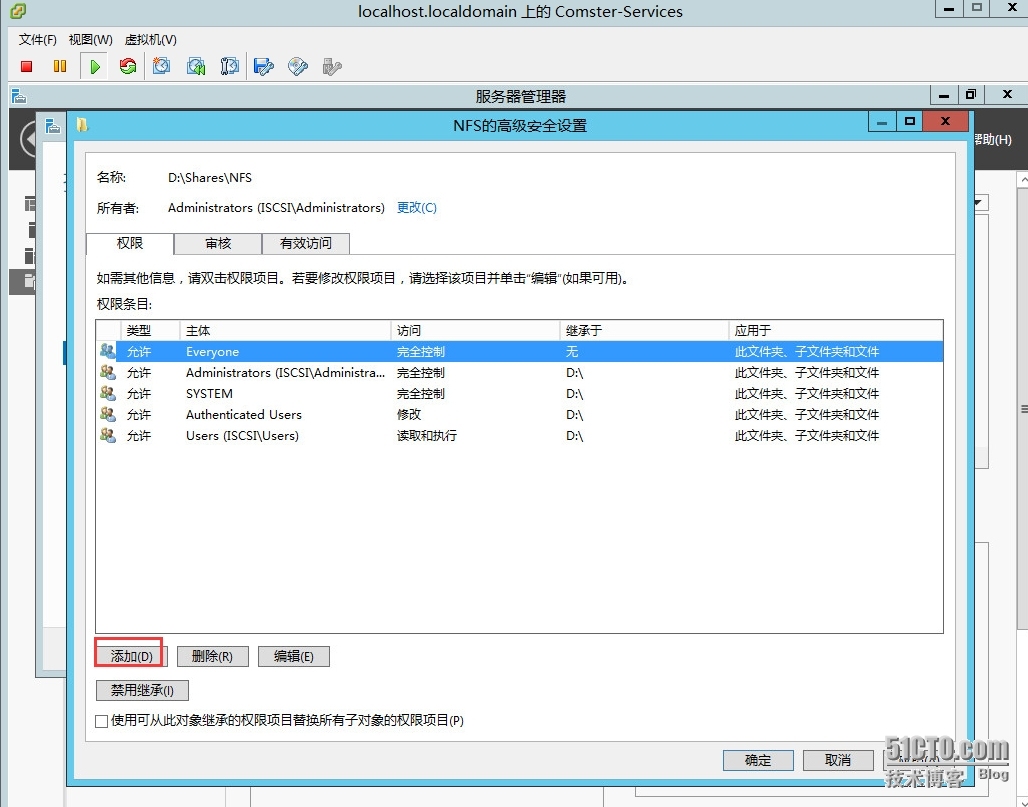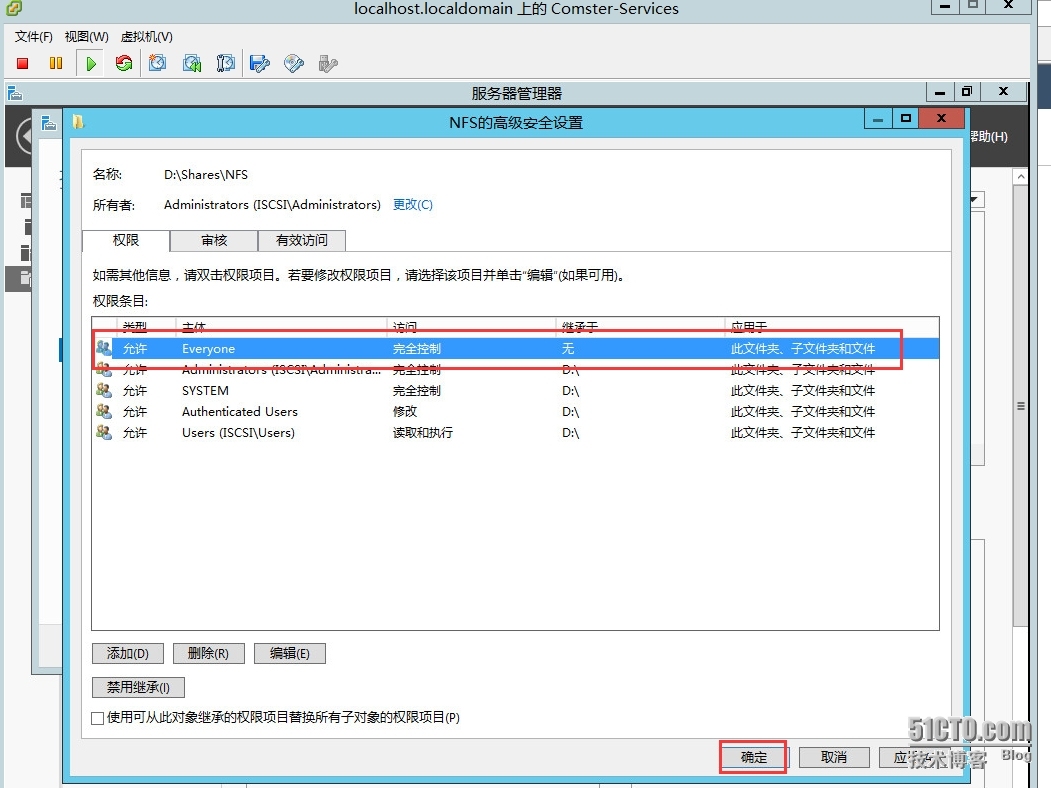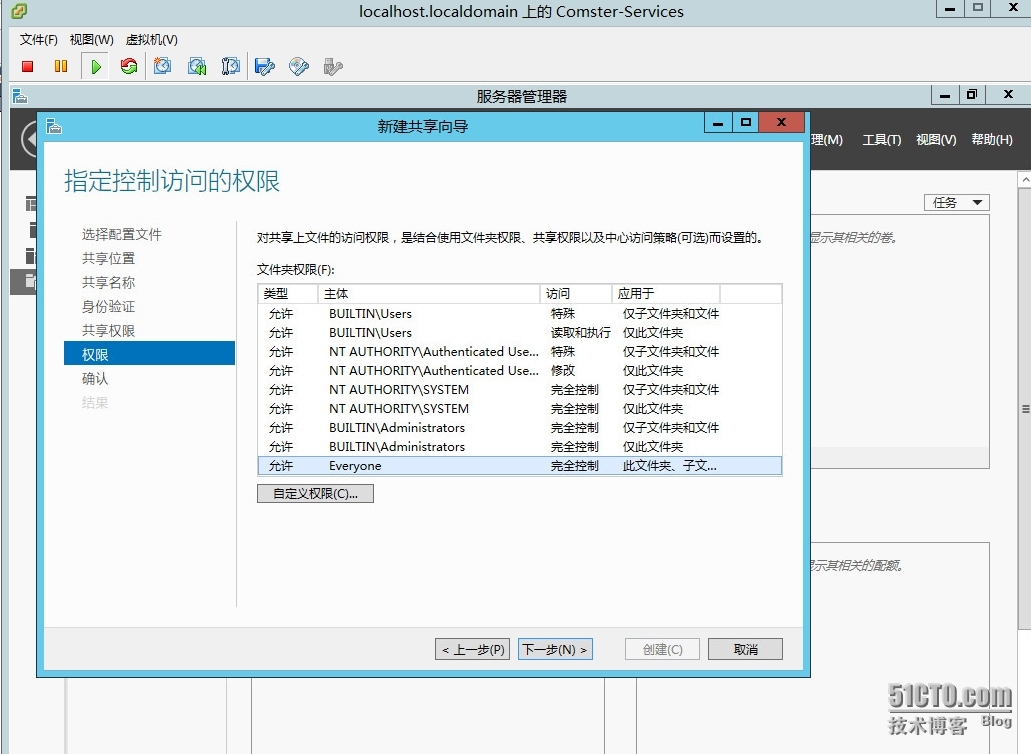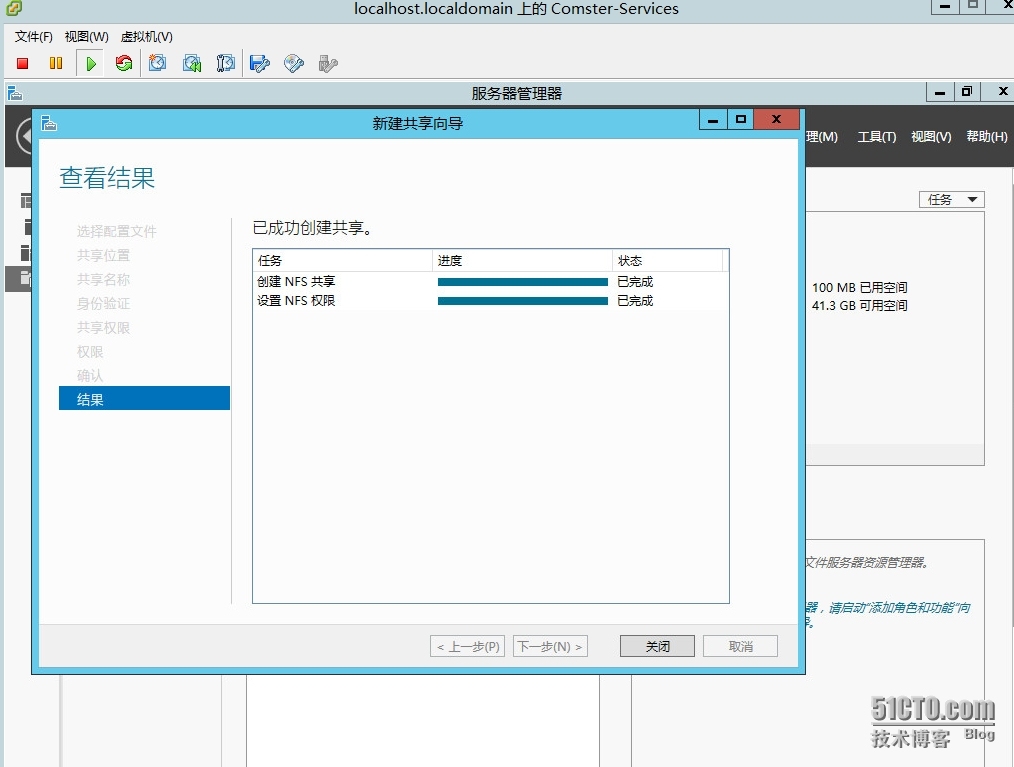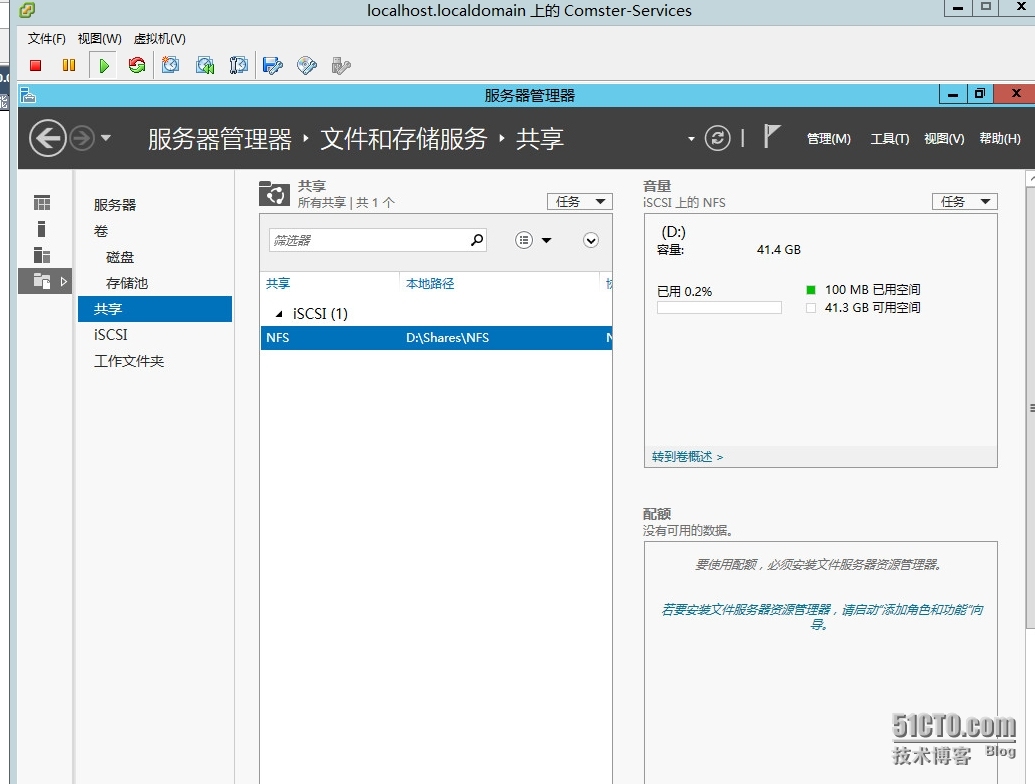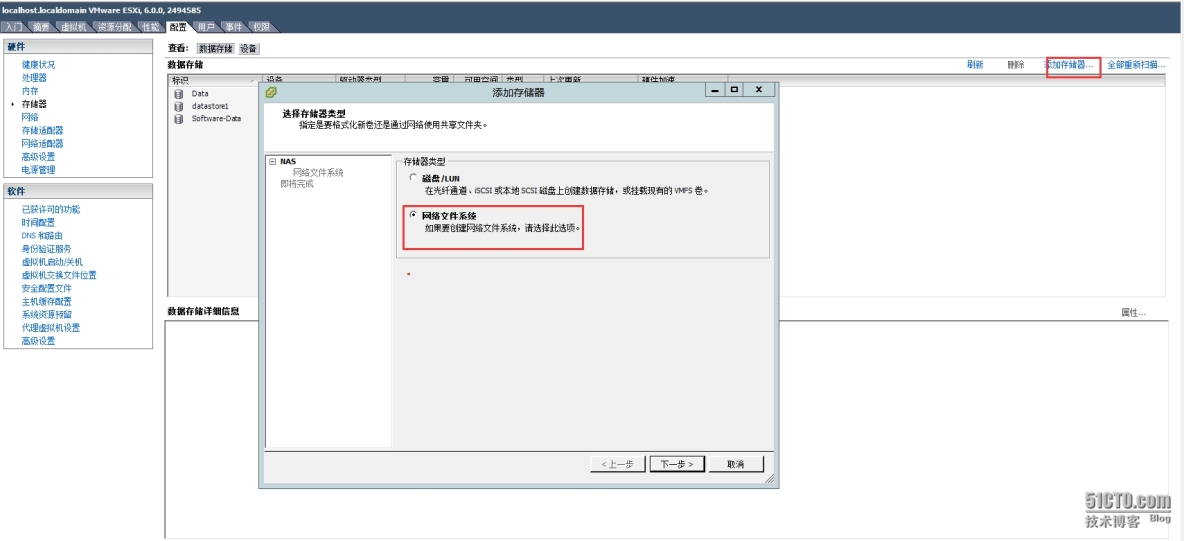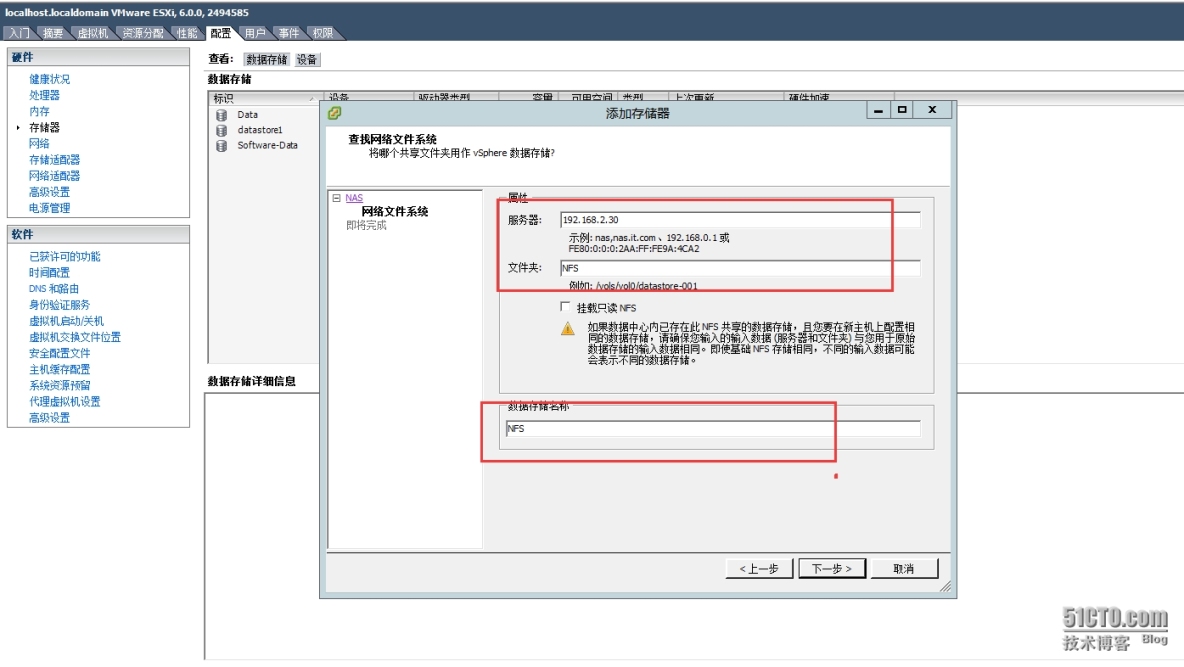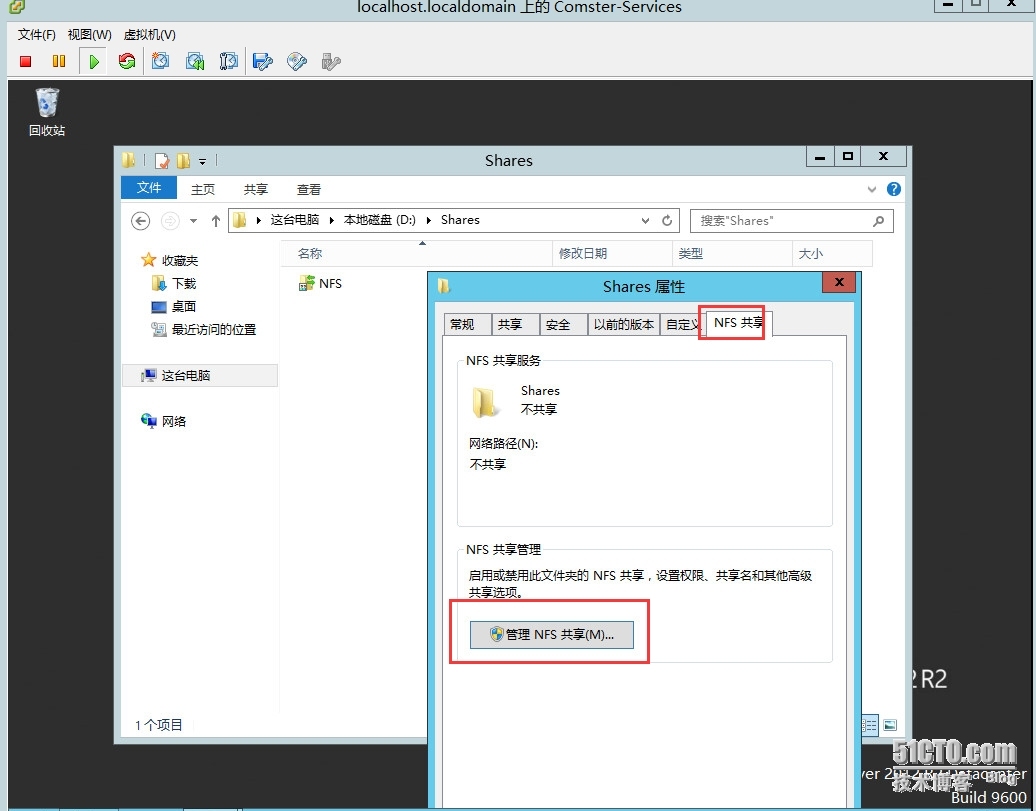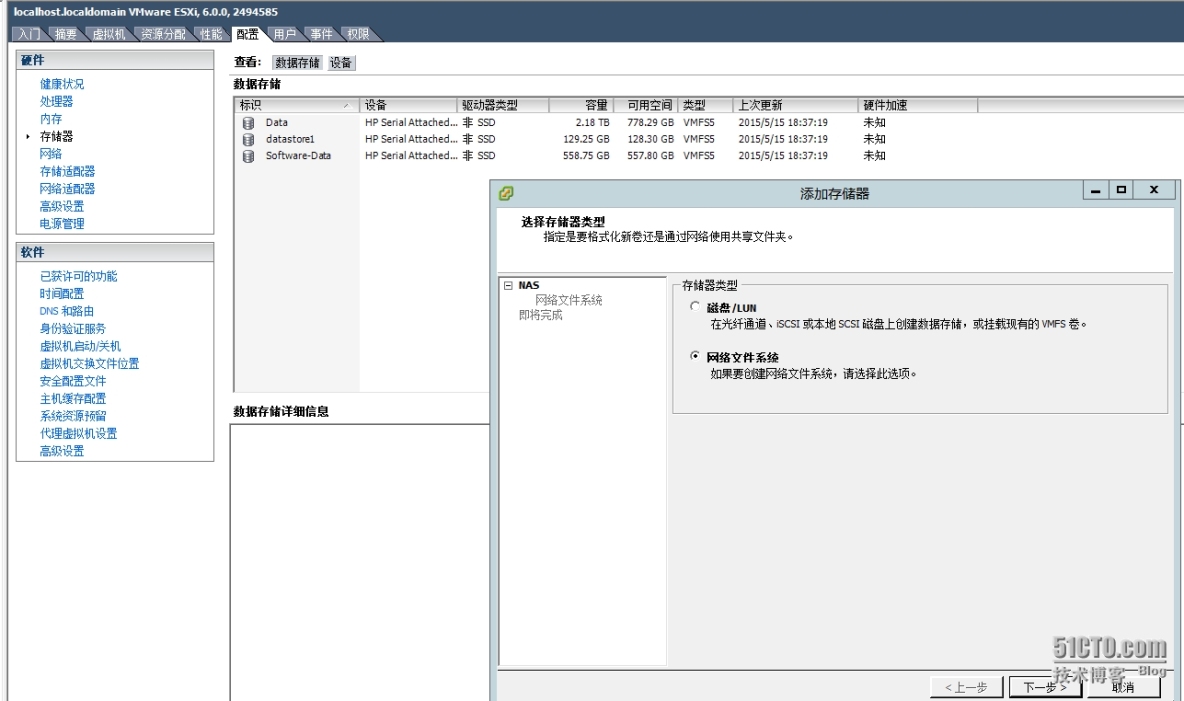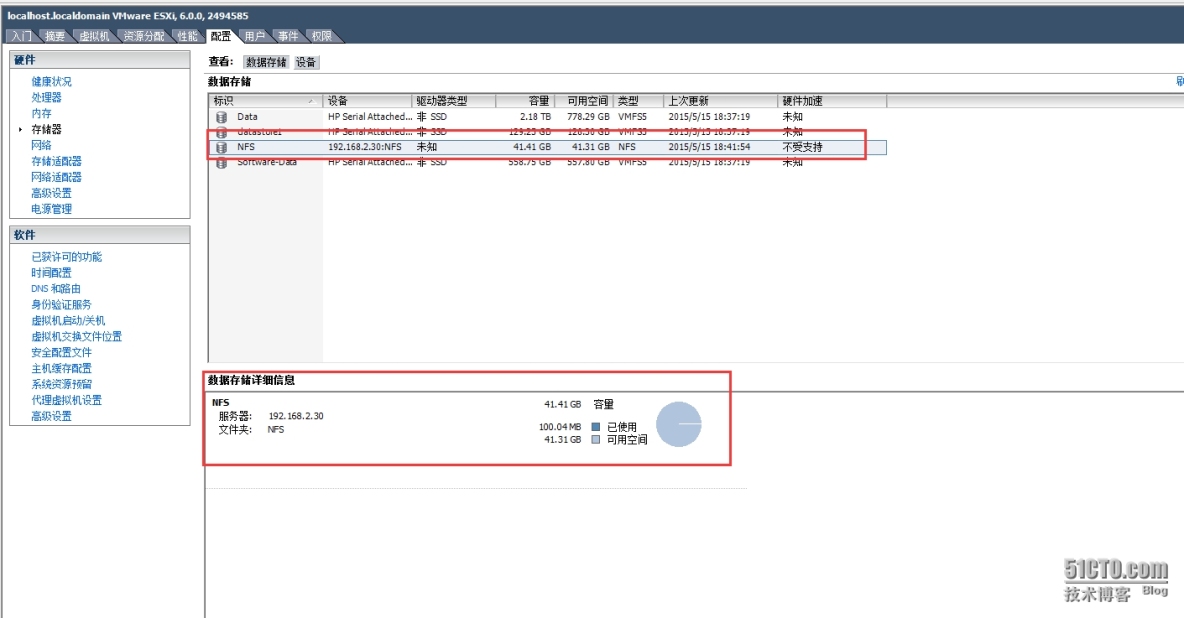Vmware Vsphere 6.0存储管理
今天呢,我们主要介绍一下vmware vsphere存储管理,我们都知道vmware vspher存储的方式有两种:磁盘/LUN:位于主机之外并直接通过SAS、SATA等协议连接在主机上的外部存储系统,本地存储系统不需要存储网路即可与主机进行通信,只需要一根连接到存储单元的光缆,必要时主机中需要一个兼容的HBA卡;2:网络文件系统:需要通过专业的的存储设备或NFS服务器来为vsphere提供存储空间,ESXI可以访问位于NAS服务器上的指定NFS卷,可以住哪在或者删除NFS卷,一级用来满足存储需求。以使用NFS卷来这域使用VMFS数据存储存储和引导虚拟机,添加外置的NFS存储是为了增加虚拟机的存放空间,添加NFS外置存储需要网络连接,来访问存储在远程服务器上的数据,因为在配置NFS之前,必须首先配置vmwarekernel网络,配置好vmwarekernel网络后才可以添加NFS存储,其实NFS跟外部ISCSI配置差不多,具体见下 :
首先我们打开ESXI登录,单击存储器
我们已在本地挂载一块本地磁盘,所以添加磁盘/lun即可
选择磁盘下一步
定义磁盘名称
使用最大空间
磁盘定义信息
定义完成
我们同样完成ISCSI服务器的部署,我们在此使用windows2012R2系统自带的ISCSI服务器来模拟ISCSI源。我们给该服务器添加了一块100G的硬盘
安装完成
我们给该服务器单挂载了一块200G的硬盘
我们配置ISCSI服务器,我们首先需要新建ISCSI虚拟磁盘
选择我们刚才添加的200G磁盘
定义磁盘名称
磁盘大小设置,我们定义全部空间
新建ISCSI目标
定义ISCSI目标服务器名称
我们添加访问的服务器:访问服务器为我的ESXI主机
信息确认
创建完成
最终我们查看状态
接下来我们需要配置Esxi的存储适配器
右击属性—网络配置---添加一个kernel网络
注意:如果在真实的环境中,建议添加一个单独的kernel网络,因为我为测试环境,所以就没有添加单独的kernel网络
然后我们单击动态发现:
单击确认
我们再单击静态发现
我们最后关闭,提示对此配置更改建议重新扫描主机总线适配器
完成后查看状态
最后我们添加ISCSI存储器
添加磁盘/LUN
我们可以看见ISCSI磁盘路径
单击下一步
定义名称
信息确认
添加完成,查看状态
接下来我们配置NFS。
打开服务器管理器---单击文件和存储服务
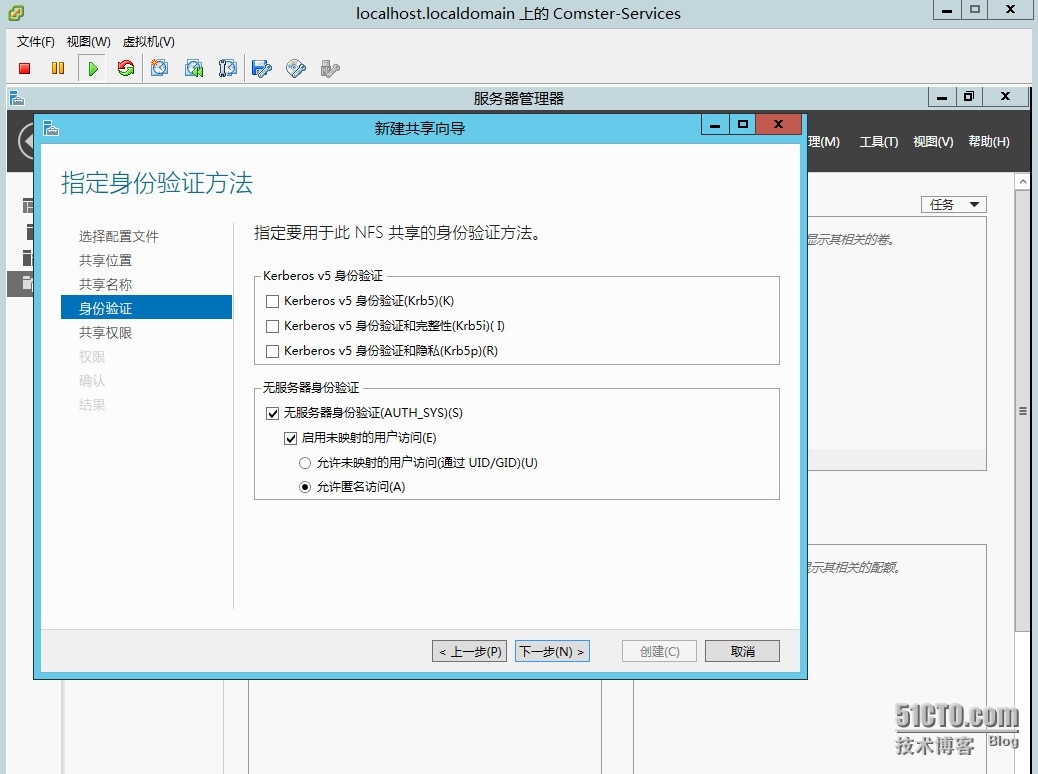 我们选择身份认证方式,在此我们选择无服务器身份验证---开启匿名
我们选择身份认证方式,在此我们选择无服务器身份验证---开启匿名
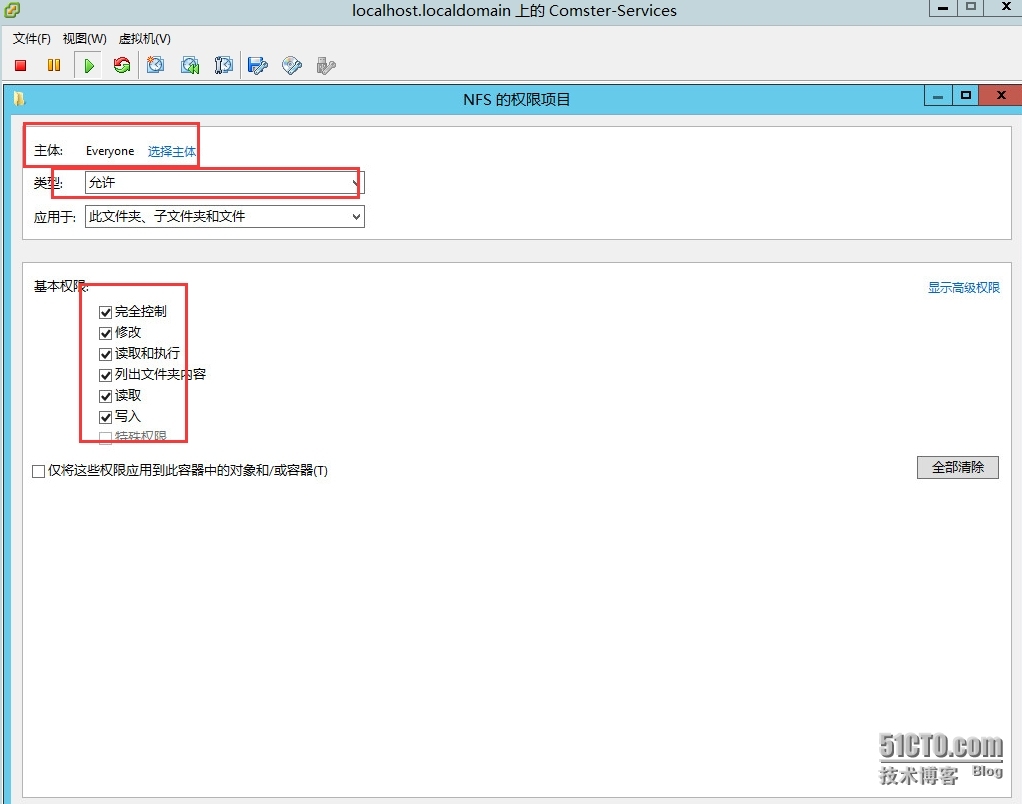 然后定义NFS的权限项目;我们定义项目主体为:everyone
然后定义NFS的权限项目;我们定义项目主体为:everyone
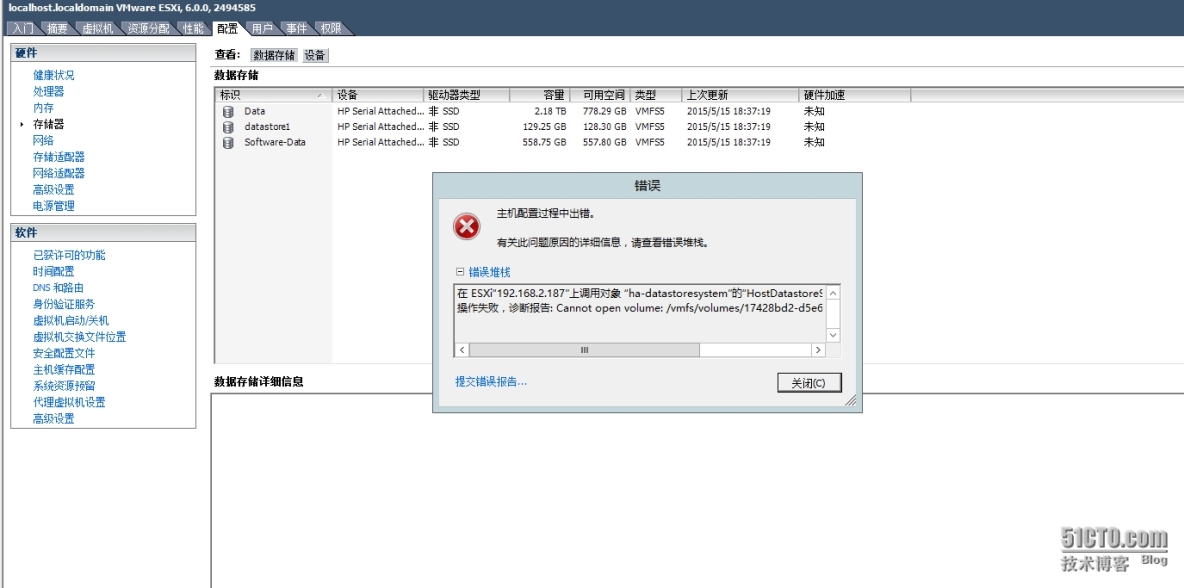 原因是由于我们NFS服务器的配置问题,我们打开NFS服务器的NFS共享目录---NFS共享----管理NFS共享
原因是由于我们NFS服务器的配置问题,我们打开NFS服务器的NFS共享目录---NFS共享----管理NFS共享
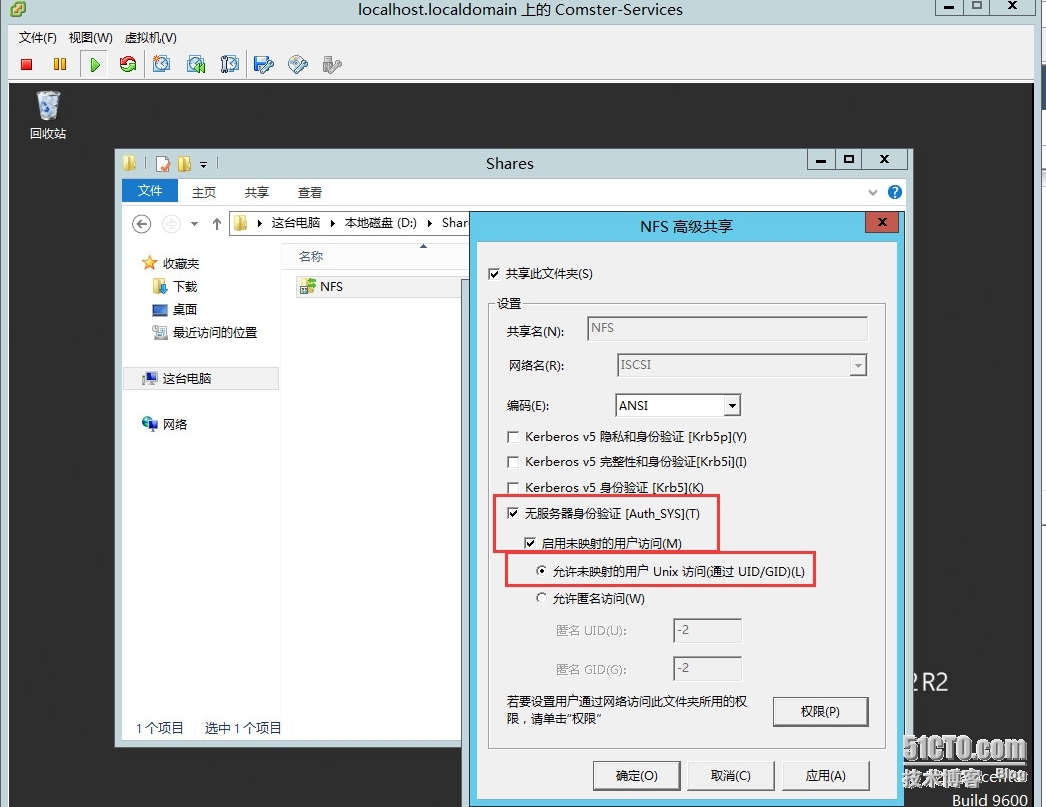 修改后确认,然后我们再次在ESXI下添加NFS存储,我们添加网络文件系统存储器
修改后确认,然后我们再次在ESXI下添加NFS存储,我们添加网络文件系统存储器